În mod implicit, în Windows XP, extensia fișierului este ascunsă. Acest lucru poate fi văzut în imaginea de mai jos.
Numele fișierului nu se termină. Pentru ao vedea, trebuie doar să intrați în explorator (calculatorul meu), selectați proprietățile de serviciu → dosar din partea de sus.

Mergem la fila Vizualizare, iar la sfârșit găsim opțiunea de ascundere a extensiilor pentru tipurile de fișiere înregistrate (în mod implicit, există un marcaj), eliminați marcajul de selectare din acesta și faceți clic pe OK.

Pentru a modifica extensia, faceți clic dreapta pe fișier și faceți clic pe Redenumire. Acum, extensia de fișiere poate fi modificată sau complet eliminată. De ce este necesar? În primul rând, când descărc câteva fișiere, muzică, de exemplu, am avut fișiere cu extensia *. rar (arhivă), dar cu ajutorul fișierelor de arhivă nu au fost deschise, dar schimbarea extensiei la *. mp3 muzica a fost deschisă de către jucător și totul a fost ok.
Ce altceva să citești?




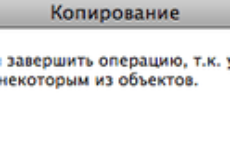
Cine na observat bug-ul? Creați un document text pe desktop și redenumiți extensia .txt la .doc, de exemplu, confirmați redenumirea și arătați ...
PS în toate cazurile era normal
Articole similare
Trimiteți-le prietenilor: